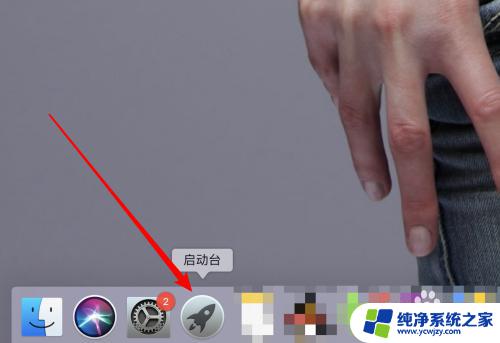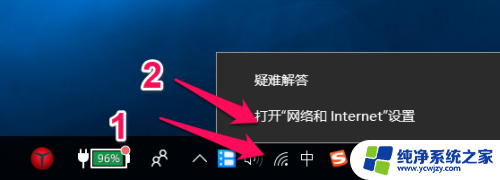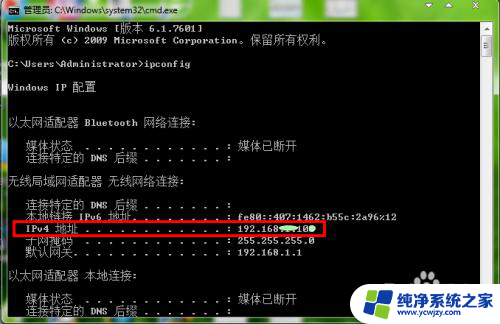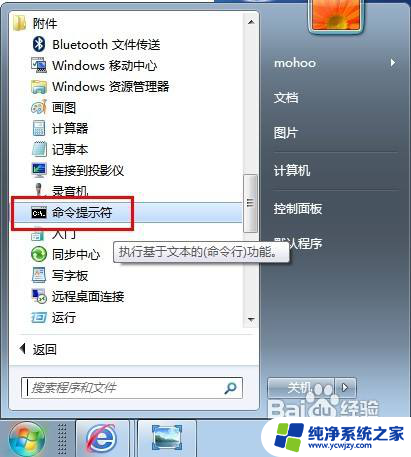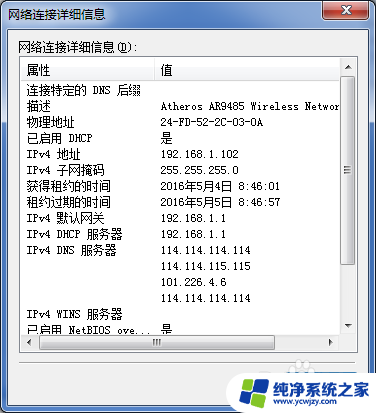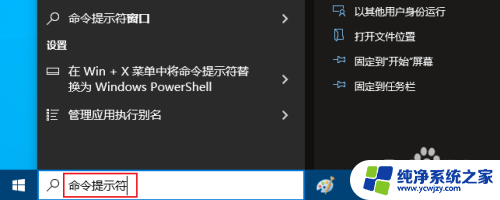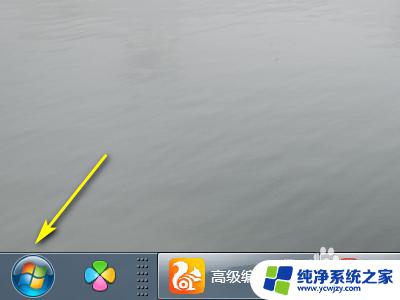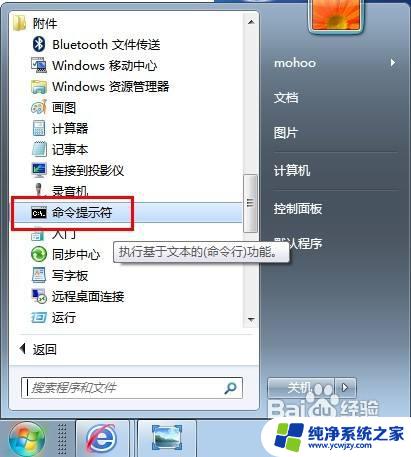查看mac命令 使用命令行查看网络接口的MAC地址
查看mac命令,在计算机网络中,每个设备都有一个唯一的MAC地址(Media Access Control Address),用于区分不同设备之间的通信,在Mac系统中,我们可以通过命令行来查看网络接口的MAC地址。通过使用特定的命令,我们可以轻松获取我们所连接设备的MAC地址信息。这对于网络管理员或者普通用户来说都是非常有用的,因为它可以帮助我们更好地管理和识别我们的设备。接下来让我们一起来了解一下如何使用命令行来查看Mac系统中的网络接口的MAC地址。
方法如下:
1.虽然这里小编要教大家使用的是命令行查看mac地址,但是这里也需要直接使用电脑自带的控制面板先查看一下电脑的mac地址。这里右键点击电脑右下角的网络图标,然后点击 打开网络和Internet设置 ,如下图:
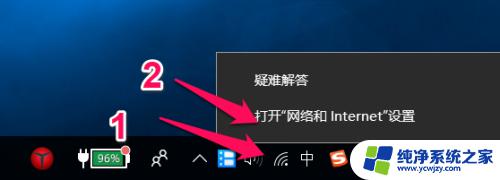
2.在打开的设置页面,按照下图中红色箭头指示位置点击 更改适配器选项,如下图:
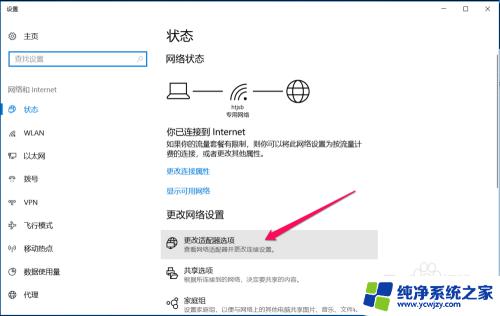
3.然后我们就进到了控制面板中的网路连接面板,在这里会显示电脑所有的网卡。包括实际存在的和虚拟的,下图中两个灰色的是小编电脑上两个虚拟机的网卡,目前已经禁用,还有一个WLAN就是小编现在使用的无线,另外一个以太网就是小编电脑上的有线网卡,没有使用,如下图:
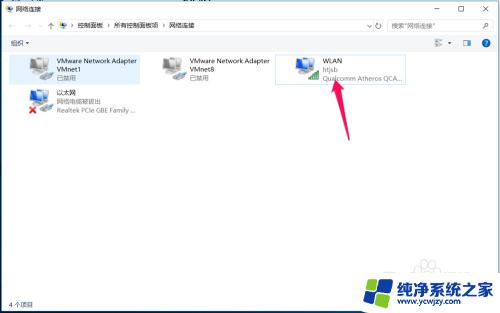
4.接下来右键点击无线网卡WLAN,在弹出的快捷菜单中点击 状态,如下图:
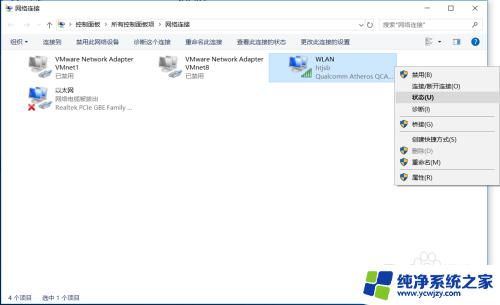
5.然后会弹出一个状态的对话框,在这里我们点击 详细信息来查看WLAN网卡的详细信息,如下图:
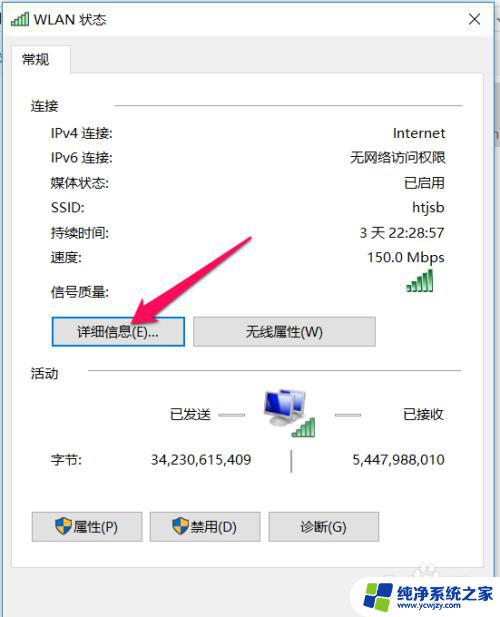
6.在WLAN 网络连接详细信息中我们看下图中红色箭头指示位置就是这个无线网卡的MAC地址,也叫物理地址,如下图:
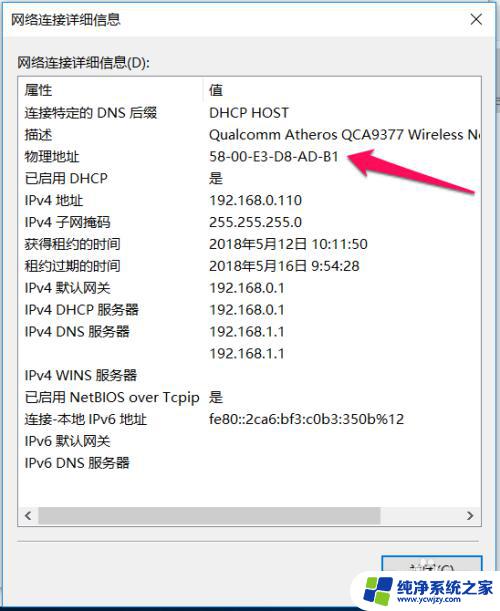
7.接下来我们开始学习使用命令行来查看电脑的mac地址,首先使用快捷键Win+R键调出运行窗口,然后在运行窗口中输入cmd命令,如下图:
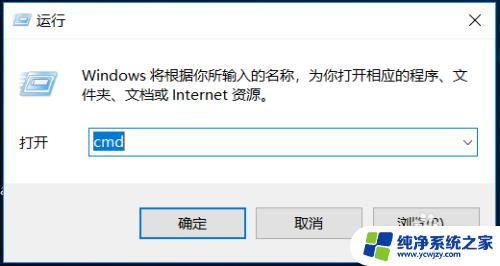
8.下图中的界面就是cmd的界面窗口,如下图:
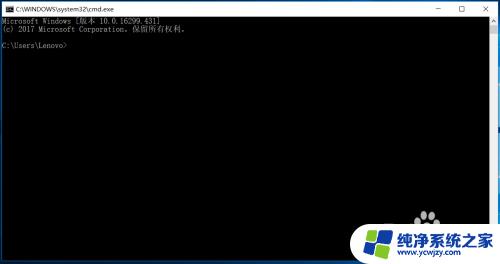
9.接下来我们使用命令ipconfig -all命令来查看电脑的mac地址,我们直接输入ipconfig -all,注意命令中间有空格,如下图:
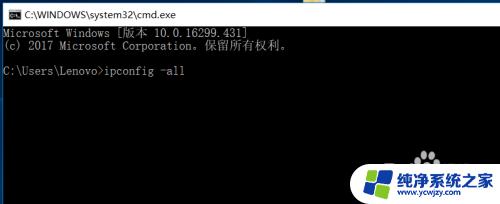
10.由于小编的电脑有很多网卡,这里小编直接滑动到现在使用的WLAN 网卡部分,下图中可以看到无线局域网适配器WLAN 下红色箭头指示位置的就是小编电脑上无线网卡的mac地址,如下图:
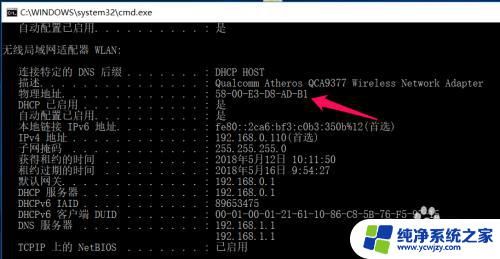
11.另外也可以使用getmac命令来获取电脑的mac地址,这里直接在cmd命令窗口中输入getmac命令。然后就会得到结果,这里可以看到有四个结果,正好对应小编电脑上四个网卡,如下图红色箭头指示位置就是小编的wlan网卡的mac地址,如下图:
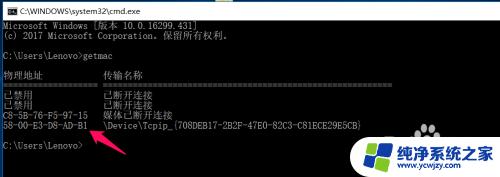
以上是查看Mac命令的全部内容,如果您遇到了这种情况,可以按照小编的方法进行解决,希望这能帮助到您。